VLC to jeden z największych i najczęściej używanych odtwarzaczy na komputerach i urządzeniach mobilnych. Jeśli masz to świetne oprogramowanie w systemie Windows, lepiej je poznaj Jak ustawić VLC jako domyślny odtwarzacz w systemie Windows 10? ten
Ustawienie domyślnej aplikacji sprawi, że wszystkie kompatybilne pliki będą zawsze otwierane za pomocą tego oprogramowania. Jest to bardzo wygodne, jeśli chcesz je otworzyć plik wideo przez VLC. Przeczytaj poniższy przewodnik, aby dowiedzieć się, jak to zrobić.

VLC
Okna są system operacyjny le najważniejszy na świecie 10, taki, z którego ogromna większość ludzi korzysta na co dzień na swoich komputerach. W rezultacie istnieje wiele programów, z których można korzystać na platformie, od programów płatnych po całkowicie darmowe oprogramowanie, takie jak VLC.
VLC jest całkowicie darmowy odtwarzacz wideo wyróżniają się niezwykłymi cechami. Jest to niewątpliwie jedno z najczęściej polecanych narzędzi do odtwarzania treści multimedialnych na komputerach z systemem Windows 10.
Jeśli chcesz to zdobyć rejestrator o miękkim sercu , sugerujemy wizytę Videolan, ich strona internetowa ten Podobnie, powinieneś również wiedzieć, jaka jest procedura, aby ten dysk był domyślnym dyskiem dla systemu Windows 10.
Jak ustawić VLC jako domyślny odtwarzacz w systemie Windows 10?
Jeśli chcesz otworzyć wszystkie pliki wideo za pomocą programu, musisz pobierz i zaktualizuj kodery VLC ten Dodatkowo możesz ustawić oprogramowanie jako domyślny odtwarzacz wideo. Ten proces jest bardzo łatwy, wystarczy wykonać następujące kroki:
- Aby ustawić odtwarzacz VLC jako domyślny odtwarzacz w systemie Windows 10, pierwszą rzeczą, którą musisz zrobić, to przejść do opcji konfiguracji systemu operacyjnego. Aby to zrobić, przejdź do Start i zlokalizuj Sekcja „Konfiguracja”.
- Po przejściu do opcji konfiguracji musisz znaleźć „System”, który zawiera podstawowe ustawienia systemu operacyjnego Windows 10.
- Na tym ekranie powinieneś zlokalizować sekcję „Aplikacje domyślne / aplikacje domyślne” Gdy znajdziesz tę opcję, kliknij ją.
- Tutaj znajdziesz domyślne ustawienia podstawowych funkcji systemu operacyjnego, wśród których powinien znajdować się „Odtwarzacz wideo”, domyślnie będzie to odtwarzacz wideo Windows, w tym przypadku musisz kliknąć powyżej.
- Klikając poprzednią opcję, wszystkie aplikacje, które mogą odtwarzać filmy w naszym systemie, pojawią się na ekranie. Musisz tu iść wybierz aplikację VLC, zostanie wtedy ustawiony jako domyślny odtwarzacz filmów.
Wygodne jest również stosowanie metod na uniemożliwić systemowi Windows 10 automatyczne konfigurowanie domyślnych aplikacji Więc VLC pozostaje twoim domyślnym graczem.
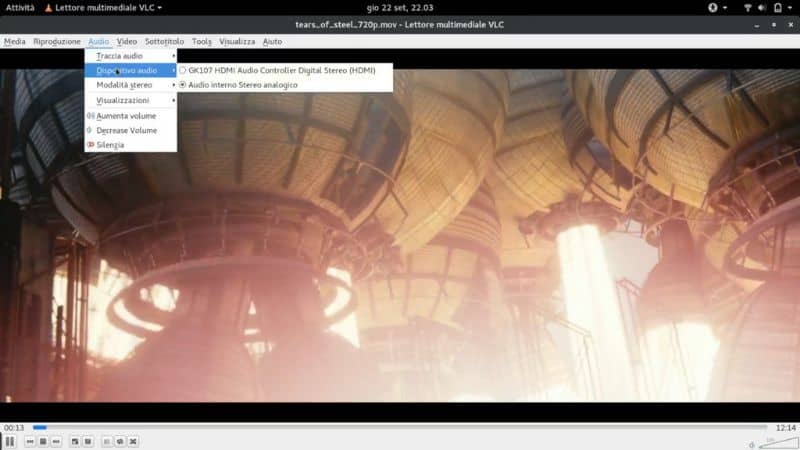
Sformatuj format pliku, aby otworzyć za pomocą VLC
Często niektóre formaty nieznane systemowi operacyjnemu pozostają niezauważone i nie są sformatowane jako format wideo, więc nie otwierają się automatycznie Aplikacja VLC ten Istnieje jednak bardzo proste ustawienie, którego można użyć w takich przypadkach:
- Pierwszą rzeczą, którą musisz zrobić, to znaleźć plik, który chcesz otworzyć za pomocą VLC.
- Gdy znajdziesz plik wideo, kliknij go prawym przyciskiem myszy, a następnie przejdź do „Nieruchomość”.
- Ekran wyświetla informacje o pliku, takie jak jego format i rozmiar. W obu przypadkach musisz znaleźć sekcję „Otwórz za pomocą” i kliknąć „Przetwarzanie”.
- Pojawi się ekran „Otwórz za pomocą”, pozwalający wybrać domyślną aplikację dla tego typu pliku. Sugerowane programy, na wszelki wypadek, są wyświetlane u góry VLC jest po prostu kliknij na niego, a następnie na „Akceptuj”.
- Jeśli VLC się nie pojawi, kliknij zakładkę „Inne programy”, a jeśli nie pojawi się tutaj, wyszukaj go bezpośrednio za pomocą opcji „Szukaj …”, chociaż jest to zdecydowanie nietypowe.
W poprzedniej procedurze poprawnie skonfigurowałeś ten format pliku, aby go otworzyć Odtwarzacz VLC ten możesz także Pobierz skórki do VLC na Windows 10 jeśli chcesz dostosować odtwarzacz.
Z drugiej strony, jeśli nie jesteś zadowolony z programu, możesz rozważyć niektóre z nich najlepsze alternatywy VLC , ciekawe opcje odtwarzania audio i wideo.